Αλλαγές μετά από ενημέρωση του λογισμικού σε Android 11
Εκτός από την ενημέρωση του λογισμικού σε Android 11, έγιναν επίσης μερικές αλλαγές στις υπάρχουσες λειτουργίες. Τα ακόλουθα αποτελούν μερικές από τις σημαντικές αλλαγές της ενημέρωσης της συσκευής σας στο Android 11.
Αυτός ο Οδηγός βοήθειας δεν περιγράφει όλες τις δυνατότητες και τις λειτουργίες του Android 11. Μερικές δυνατότητες, λειτουργίες, ρυθμίσεις και στοιχεία του σχεδιασμού οθόνης μπορεί να διαφέρουν από το περιεχόμενο αυτού του Οδηγός βοήθειας μετά από την ενημέρωση της συσκευής σας στο Android 11.
Εγγραφή της οθόνης της συσκευής σας
- Σύρετε τη γραμμή κατάστασης προς τα κάτω δύο φορές και πατήστε
 (Εικονίδιο εγγραφής οθόνης) στον πίνακα «Γρήγορες ρυθμίσεις».
(Εικονίδιο εγγραφής οθόνης) στον πίνακα «Γρήγορες ρυθμίσεις».
Εάν δεν μπορείτε να βρείτε
 (Εικονίδιο εγγραφής οθόνης), σαρώστε τον πίνακα «Γρήγορες ρυθμίσεις» προς τα αριστερά.
(Εικονίδιο εγγραφής οθόνης), σαρώστε τον πίνακα «Γρήγορες ρυθμίσεις» προς τα αριστερά.Εάν δεν μπορείτε να βρείτε το εικονίδιο στον πίνακα «Γρήγορες ρυθμίσεις», πατήστε
 (Εικονίδιο επεξεργασίας), και, στη συνέχεια, σύρετε και αποθέστε
(Εικονίδιο επεξεργασίας), και, στη συνέχεια, σύρετε και αποθέστε  (Εικονίδιο εγγραφής οθόνης) στο επάνω μέρος της οθόνης.
(Εικονίδιο εγγραφής οθόνης) στο επάνω μέρος της οθόνης. - Ακολουθήστε τις οδηγίες που εμφανίζονται στην οθόνη για να ξεκινήσετε την εγγραφή στην οθόνη.
Για να διακόψετε την εγγραφή, σύρετε τη γραμμή κατάστασης προς τα κάτω και πατήστε την ειδοποίηση καταγραφέα οθόνης.
Νέα χαρακτηριστικά στο Side sense
Μπορείτε να μετακινήσετε τη θέση της γραμμής Side sense πιο εύκολα, ακόμα και να την τοποθετήσετε οπουδήποτε θέλετε στην οθόνη.
-
Για να μετακινήσετε τη γραμμή Side sense προς τα επάνω και προς τα κάτω, αγγίξτε παρατεταμένα τη γραμμή Side sense και σύρετέ την.
-
Για να τοποθετήσετε τη θέση αφής οπουδήποτε θέλετε στην οθόνη, αγγίξτε παρατεταμένα τη γραμμή Side sense και, στη συνέχεια, σύρετέ την προς το κέντρο της οθόνης. Το σχήμα της γραμμής Side sense μετατρέπεται σε κύκλο.
Πατήστε δύο φορές τον κύκλο για να ανοίξετε το μενού Side sense.
Σύρετε τον κύκλο στην άκρη της οθόνης για να επαναφέρετε τον κύκλο στη γραμμή Side sense.
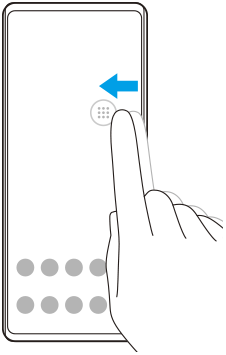
Ρυθμίσεις κάρτας SIM
Οι δομές μενού για τις ρυθμίσεις της κάρτας SIM και τις ρυθμίσεις δικτύου κινητής τηλεφωνίας έχουν αλλάξει.
Οθόνη ρύθμισης κάρτας SIM
- Όταν χρησιμοποιείτε μία κάρτα SIM:
Βρείτε και πατήστε τις επιλογές [Ρυθμίσεις] > [Δίκτυο και διαδίκτυο] > [Δίκτυο κινητής τηλεφωνίας] για να ορίσετε την κάρτα SIM.
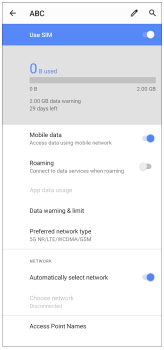
- Όταν χρησιμοποιείτε δύο κάρτες SIM:
Βρείτε και πατήστε τις επιλογές [Ρυθμίσεις] > [Δίκτυο και διαδίκτυο] και, στη συνέχεια, πατήστε το όνομα της κάρτας SIM τις λειτουργίες της οποίας θέλετε να ορίσετε.
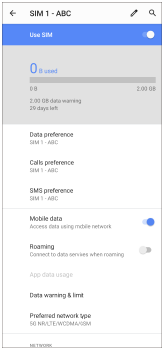
Υπόδειξη
- Αν ορίσετε μία κάρτα SIM για κλήσεις και την άλλη κάρτα SIM για επικοινωνίες δεδομένων, ενδέχεται να μην μπορείτε να έχετε πρόσβαση στο Internet ενώ μιλάτε στο τηλέφωνο. Σε αυτήν την περίπτωση, ενεργοποιήστε τον διακόπτη [Δεδομένα κατά τη διάρκεια κλήσεων] της κάρτας SIM για κλήση. Τώρα θα μπορείτε να εκτελείτε επικοινωνίες δεδομένων ακόμα και κατά τη διάρκεια κλήσεων.
Ρύθμιση της λειτουργίας Προσεγγισιμότητας δύο καρτών SIM (όταν χρησιμοποιείτε μόνο δύο κάρτες SIM)
Εκκινήστε την εφαρμογή «Τηλέφωνο» και, στη συνέχεια, πατήστε 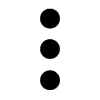 (Εικονίδιο περισσότερων) > [Ρυθμίσεις] > [Λογαριασμοί κλήσης] > [Προσεγγισιμότητα δύο καρτών SIM].
(Εικονίδιο περισσότερων) > [Ρυθμίσεις] > [Λογαριασμοί κλήσης] > [Προσεγγισιμότητα δύο καρτών SIM].